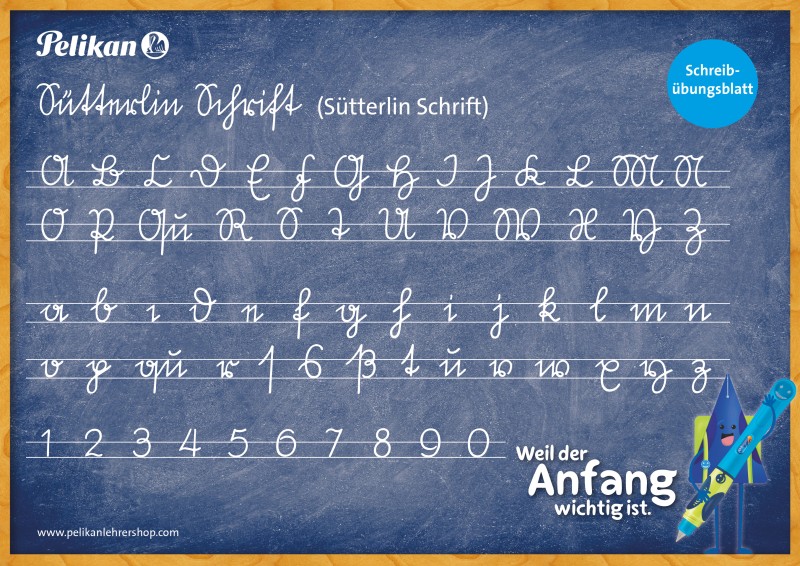Schriften-Download Sütterlin
Überblick:
Erstelle individuelle Unterrichtsmaterialien mit der Schriftart Sütterlin. Hier findest du das benötigte Material und eine Anleitung, um die Schriftart Sütterlin kostenlos auf deinem PC zu installieren. So kannst du ganz einfach Arbeitsblätter für Schülerinnen und Schüler mit unterschiedlichen Aufgabenstellungen erstellen.
Schriftinstallation am PC:
- Lade die Schriftdatei auf deinen PC, indem du den Download-Link anklickst.
- Es erscheint nun ein Fenster, in welchem du gefragt wirst, ob die Datei geöffnet oder gespeichert werden soll. Bitte wähle „speichern“ aus.
- Öffne die Datei, indem du diese per Doppelklick antippst und folge anschließend den Anweisungen auf dem Bildschirm, um das Schriftpaket zu installieren.
- (Die OpenType-Schriftarten sind lauffähig in Word ab 2010.)
Schriftinstallation am Mac/Mac OS X:
- Durch das Anklicken des Download-Links wird die Schriftdatei in deinem Standard-Ordner für Downloads gespeichert. Hinweis: Wenn du nicht sicher bist welcher Ordner das ist, dann kannst du die Option in den Einstellungen für deinen Safari-Browser unter dem Punkt „Allgemein“ einsehen.
- Das Archiv, das die Schriftdatei beinhaltet, wird beim Herunterladen automatisch entpackt
- Ein Doppelklick auf die Schriftdatei öffnet das Programm "Font Book" mit einer Vorschauansicht der Schriftart
- Klicken anschließend auf die Schaltfläche „Installieren“, die sich unten rechts befindet
- Die Schrift steht nun in allen neu gestarteten Programmen zur Verfügung.
Hinweis: Dieses Paket enthält ausschließlich die linierte Variante dieser Schrift. Die Vollversion kann bei Will Software erworben werden.
Informationen zu Download & Installation
Zusätzlich zum kostenlosen Schriften-Download findest du bei uns die Schriftart Sütterlin auch als Schreibübungsblatt (Klassensatz mit 30 Stück).
Überblick:
Erstelle individuelle Unterrichtsmaterialien mit der Schriftart Sütterlin. Hier findest du das benötigte Material und eine Anleitung, um die Schriftart Sütterlin kostenlos auf deinem PC zu installieren. So kannst du ganz einfach Arbeitsblätter für Schülerinnen und Schüler mit unterschiedlichen Aufgabenstellungen erstellen.
Schriftinstallation am PC:
- Lade die Schriftdatei auf deinen PC, indem du den Download-Link anklickst.
- Es erscheint nun ein Fenster, in welchem du gefragt wirst, ob die Datei geöffnet oder gespeichert werden soll. Bitte wähle „speichern“ aus.
- Öffne die Datei, indem du diese per Doppelklick antippst und folge anschließend den Anweisungen auf dem Bildschirm, um das Schriftpaket zu installieren.
- (Die OpenType-Schriftarten sind lauffähig in Word ab 2010.)
Schriftinstallation am Mac/Mac OS X:
- Durch das Anklicken des Download-Links wird die Schriftdatei in deinem Standard-Ordner für Downloads gespeichert. Hinweis: Wenn du nicht sicher bist welcher Ordner das ist, dann kannst du die Option in den Einstellungen für deinen Safari-Browser unter dem Punkt „Allgemein“ einsehen.
- Das Archiv, das die Schriftdatei beinhaltet, wird beim Herunterladen automatisch entpackt
- Ein Doppelklick auf die Schriftdatei öffnet das Programm "Font Book" mit einer Vorschauansicht der Schriftart
- Klicken anschließend auf die Schaltfläche „Installieren“, die sich unten rechts befindet
- Die Schrift steht nun in allen neu gestarteten Programmen zur Verfügung.
Hinweis: Dieses Paket enthält ausschließlich die linierte Variante dieser Schrift. Die Vollversion kann bei Will Software erworben werden.
Informationen zu Download & Installation
Zusätzlich zum kostenlosen Schriften-Download findest du bei uns die Schriftart Sütterlin auch als Schreibübungsblatt (Klassensatz mit 30 Stück).